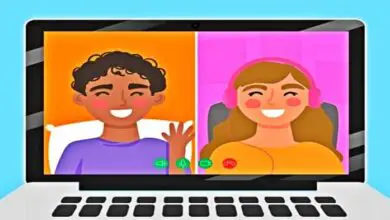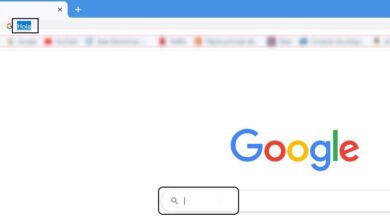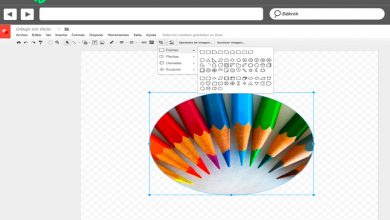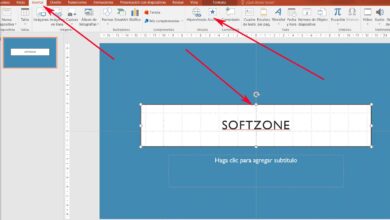Empêche l’ordinateur de suspendre ou de redémarrer lorsque nous ne l’utilisons pas
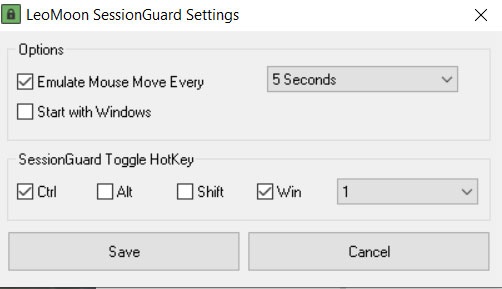
En règle générale, la plupart d’entre nous configurent Windows 10 pour qu’après une période d’inactivité, l’ ordinateur passe en veille prolongée ou soit suspendu. C’est quelque chose qui devient particulièrement courant lorsque nous travaillons avec des ordinateurs portables. La raison en est, comme il est facile de l’imaginer, parce que l’autonomie est ici une section extrêmement importante.
Ainsi, si, pour une raison quelconque, nous arrêtons d’utiliser l’équipement pendant un certain temps, pour économiser de l’énergie, il se met en mode veille. Dans le même temps, nous pouvons également configurer cela pour «revenir à la vie», il nous demande le mot de passe de l’ utilisateur. Par mesure de précaution et pour des raisons de sécurité, c’est une étape que la plupart devraient prendre sur leur PC Windows.
Avec tout et avec cela et malgré le fait que cela soit recommandé dans la plupart des cas, cela peut à certaines occasions devenir un problème. Cela est principalement dû au fait que si à un moment donné une tâche est en cours d’exécution sur l’ ordinateur , nous ne voulons probablement pas qu’elle se mette en veille d’elle-même. Eh bien, à ce stade, changer la configuration de Windows lui – même peut être un peu fastidieux, nous allons donc vous donner une autre solution.
Ce petit inconvénient est quelque chose que vous pouvez résoudre grâce à une application simple appelée LeoMoon SessionGuard . Plus précisément, nous faisons référence à un programme gratuit qui vise à empêcher l’ordinateur de s’éteindre, de redémarrer ou de passer en mode veille. Nous réaliserons tout cela sans avoir à changer de configuration dans le système d’exploitation lui-même.
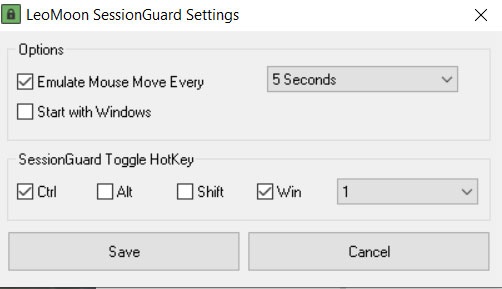
Utilisez SessionGuard pour que votre ordinateur ne s’éteigne pas tout seul
Comme nous vous l’avons déjà dit, nous pouvons toujours modifier les paramètres d’activation et de désactivation automatiques, mais cette application sera plus utile si nécessaire. De cette façon, SessionGuard fait ce qui est nécessaire pour empêcher le PC de se mettre en veille ou de redémarrer. C’est la fonction principale, mais il existe des options plus personnalisables pour ajuster le processus à nos besoins.
Ainsi, ce que nous pouvons configurer, c’est qu’il émule le mouvement de la souris toutes les un certain nombre de secondes. En d’autres termes, si le programme simule le mouvement de la souris avec une certaine fréquence, l’ordinateur restera «éveillé». Pour tout cela, la première chose que nous ferons est de télécharger le programme à partir de ce lien , nous téléchargeons donc un fichier compressé qui le contient.
Gardez à l’esprit qu’il s’agit d’un logiciel portable qui ne nécessite pas d’installation sur l’ordinateur. Après le téléchargement, lors de l’ouverture de la tablette, nous devons exécuter le fichier «LeoMoon SessionGuard.exe» pour le démarrer. Celui-ci est chargé dans la barre des tâches de Windows , et pour le configurer, faites un clic droit sur son icône et sélectionnez «Paramètres».
Ensuite, une nouvelle fenêtre apparaîtra sur l’écran où nous pourrons spécifier certains paramètres de comportement de l’application. De cette manière, nous aurons la possibilité de spécifier la période de temps pour la simulation du mouvement de la souris, d’assigner un raccourci clavier au programme ou de lui dire de démarrer avec Windows. Il est à noter que par défaut, le raccourci clavier par défaut pour activer ou désactiver cette application est «Ctrl + Win + 1».